怎么取消电脑密码设置 win10开机密码怎么取消
时间:2023-12-30 来源:互联网 浏览量:
在使用Windows 10操作系统时,我们经常会设置开机密码来保护个人隐私和电脑安全,有时候我们可能会觉得这一步骤繁琐,尤其是在家中或个人环境下。如何取消电脑密码设置并实现开机无密码登录呢?在本文中我们将详细介绍如何取消Win10开机密码,以便您能够轻松地访问您的电脑。无需担心取消密码并不会降低您的电脑安全性,只要您能采取其他安全措施,确保您的个人信息得到保护。
操作方法:
1.想要取消开机密码,首先第一步呢。我们需要打开我们的电脑,然后在左下角呢,我们找到【设置】选项,然后我们击设置进入哦。
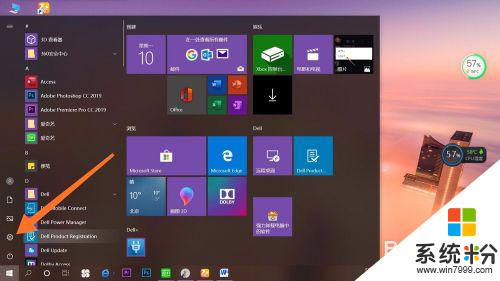
2.我们在点击进入设置以后呢,会出现许多选项。我们在第二行找到【账户】选项哦,然后点击账户进入就可以啦。这一步就完成了哦。
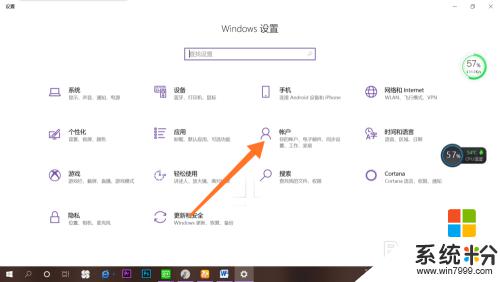
3.点击进入账户之后呢,在最左侧会出现许多选项:账户信息、电子邮件和账户、登陆选项。我们点击【登录选项】进入就可以了哦。
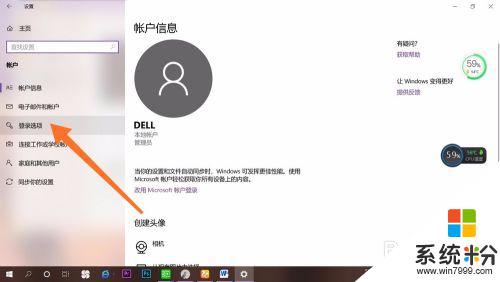
4.点击之后呢,在右面会有许多【登录选项】。我们选择自己的开机【密码方式】就可以了哦。然后点击【删除】。大家有没有学会呢,快去试一试吧。
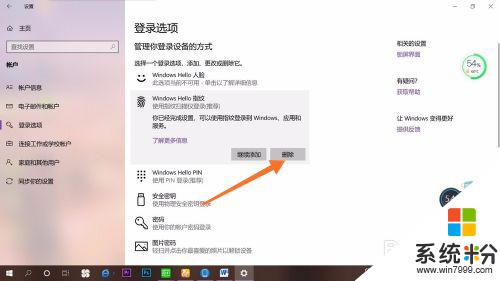
以上是如何取消电脑密码设置的全部内容,如果有需要的用户,可以按照这些步骤进行操作,希望对大家有所帮助。
我要分享:
相关教程
- ·win10开机密码怎么取消|win10开机密码取消的方法
- ·win10开机密码如何取消 win10开机密码取消的方法
- ·win10如何取消开机密码,win10取消开机密码方法
- ·w10电脑锁屏密码怎么取消掉 win10如何取消电脑开机密码
- ·win10登录密码取消的方法,win10取消开机密码步骤
- ·电脑设置的锁屏密码怎么取消 Win10如何取消锁屏密码
- ·桌面文件放在d盘 Win10系统电脑怎么将所有桌面文件都保存到D盘
- ·管理员账户怎么登陆 Win10系统如何登录管理员账户
- ·电脑盖上后黑屏不能唤醒怎么办 win10黑屏睡眠后无法唤醒怎么办
- ·电脑上如何查看显卡配置 win10怎么查看电脑显卡配置
win10系统教程推荐
- 1 电脑快捷搜索键是哪个 win10搜索功能的快捷键是什么
- 2 win10系统老是卡死 win10电脑突然卡死怎么办
- 3 w10怎么进入bios界面快捷键 开机按什么键可以进入win10的bios
- 4电脑桌面图标变大怎么恢复正常 WIN10桌面图标突然变大了怎么办
- 5电脑简繁体转换快捷键 Win10自带输入法简繁体切换快捷键修改方法
- 6电脑怎么修复dns Win10 DNS设置异常怎么修复
- 7windows10激活wifi Win10如何连接wifi上网
- 8windows10儿童模式 Win10电脑的儿童模式设置步骤
- 9电脑定时开关机在哪里取消 win10怎么取消定时关机
- 10可以放在电脑桌面的备忘录 win10如何在桌面上放置备忘录
win10系统热门教程
- 1 win10以管理员身份运行命令行窗口 Win10怎么以管理员身份启动CMD命令提示符
- 2 苹果电脑Win10 MAC双系统怎样设置默认启动系统? 苹果电脑Win10 MAC双系统设置默认启动系统的方法
- 3 win10内存占用过大怎么办,win10内存占用过大的解决方法
- 4Win10关机自动重启该怎么办?win10电脑关机后自动开机的解决方法!
- 5win10怎么设置不休眠 win10怎么取消电脑自动休眠设置
- 6教你如何查看Win10当前连接无线网络的密码
- 7微软降低Win10 32位内存配置需求为1G
- 8玩LOL英雄联盟Win10还是Win7好?
- 9w10怎么设置不重启进入安全模式【图文】
- 10如何删除win10modern应用图标|删除win10moderm图标的方法
最新win10教程
- 1 桌面文件放在d盘 Win10系统电脑怎么将所有桌面文件都保存到D盘
- 2 管理员账户怎么登陆 Win10系统如何登录管理员账户
- 3 电脑盖上后黑屏不能唤醒怎么办 win10黑屏睡眠后无法唤醒怎么办
- 4电脑上如何查看显卡配置 win10怎么查看电脑显卡配置
- 5电脑的网络在哪里打开 Win10网络发现设置在哪里
- 6怎么卸载电脑上的五笔输入法 Win10怎么关闭五笔输入法
- 7苹果笔记本做了win10系统,怎样恢复原系统 苹果电脑装了windows系统怎么办
- 8电脑快捷搜索键是哪个 win10搜索功能的快捷键是什么
- 9win10 锁屏 壁纸 win10锁屏壁纸设置技巧
- 10win10系统老是卡死 win10电脑突然卡死怎么办
